
发布时间:2020-10-27 来源:win7旗舰版 浏览量:
|
系统软件是指控制和协调计算机及外部设备,支持应用软件开发和运行的系统,是无需用户干预的各种程序的集合,主要功能是调度,监控和维护计算机系统;负责管理计算机系统中各种独立的硬件,使得它们可以协调工作。系统软件使得计算机使用者和其他软件将计算机当作一个整体而不需要顾及到底层每个硬件是如何工作的。 今天为大家介绍的电脑系统怎么安装win7的方法,电脑系统怎么安装win7的方法主要针对那些不会重装系统win7的用户,虽然重装系统win7很简单,但是还是有部分的用户不知道电脑系统怎么安装win7的,电脑系统win7安装教程希望大家会喜欢。 选择安装语言格式,弹出如图的对话框。无需改动,直接点击“下一步”。 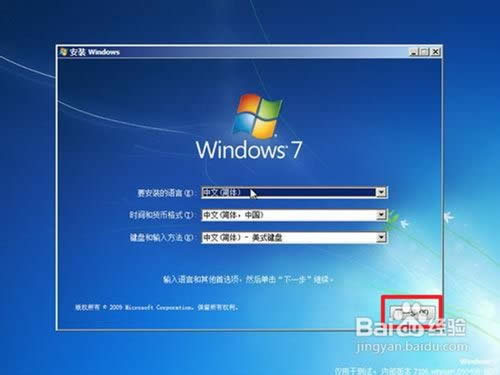 准备安装。如图,点击“现在安装”。 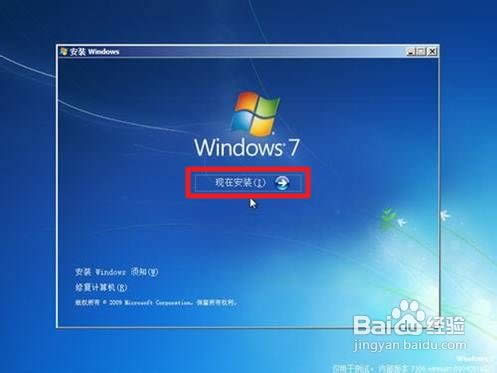 安装程序启动,稍等片刻。  许可协议。勾选“我接受许可条款”复选框,点击“下一步”。 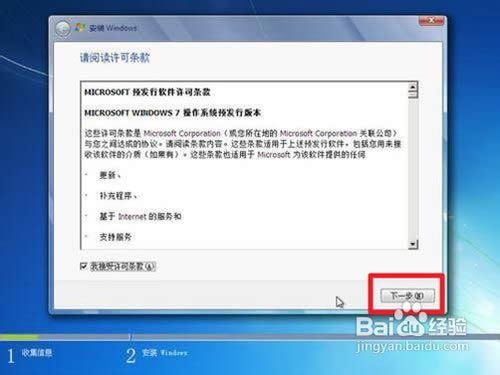 选择安装类型。如果是系统崩溃重装系统,请点击“自定义(高级)”;如果想从XP、Vista升级为Win7,请点击“升级”。 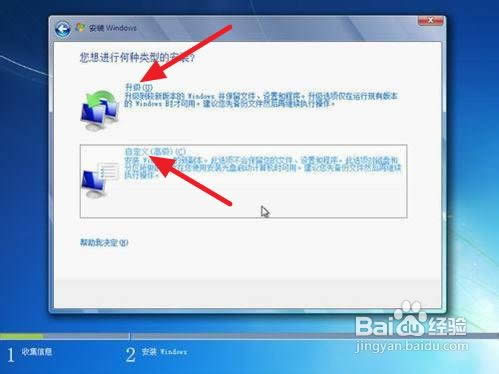 选择安装盘。这里磁盘没有分区。如果你的磁盘已经分区,请点击幻灯片左下角按钮跳过;如果没有分区,则继续。 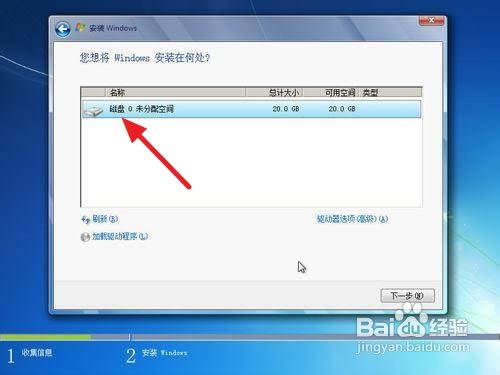 点击“高级”,出现如下界面。可以利用这些功能进行分区。 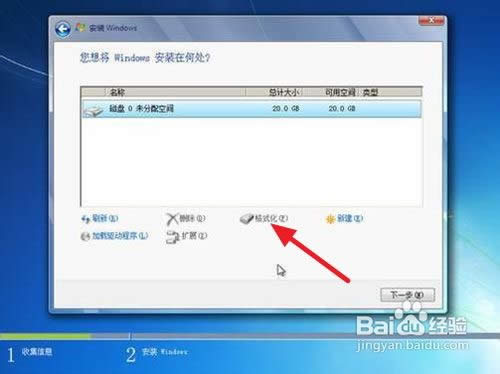 开始安装。点击“下一步”,出现如下界面。这时就开始了安装,整个过程大约需要10~20分钟(这取决于你的C盘大小及计算机配置)。 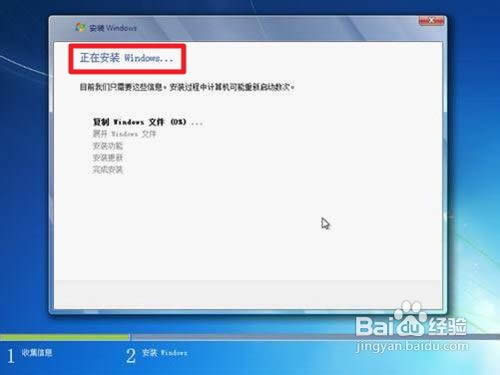 安装完成,启动系统服务。  安装完成,即将重新启动。 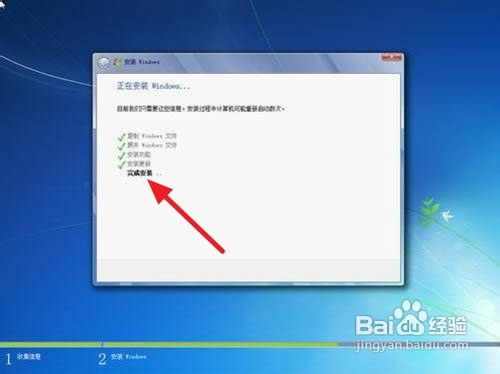 重新启动。  重新启动之后,即可看到win7的启动画面。别着急,安装还没完成哦!  安装程序检查系统配置、性能,这个过程会持续10分钟。 输入个人信息。  为自己的电脑设置密码。 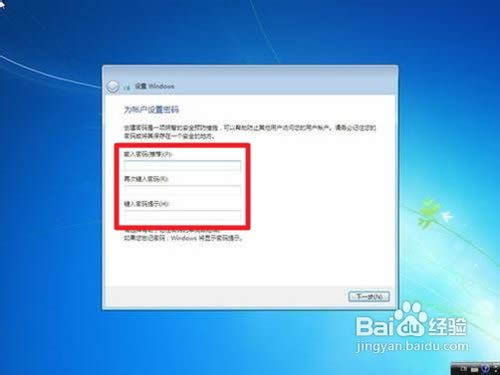 输入产品密钥并激活。具体情况请看注释1。 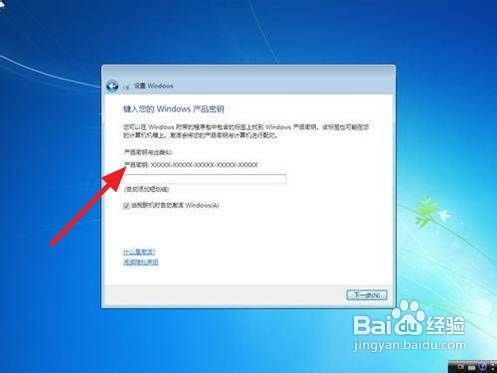 询问是否开启自动更新。建议选“以后询问我”,详细情况看注释2。  调整日期、时间。建议不要调整。 配置网络。请根据网络的实际安全性选择。如果安装时计算机未联网,则不会出现此对话框。 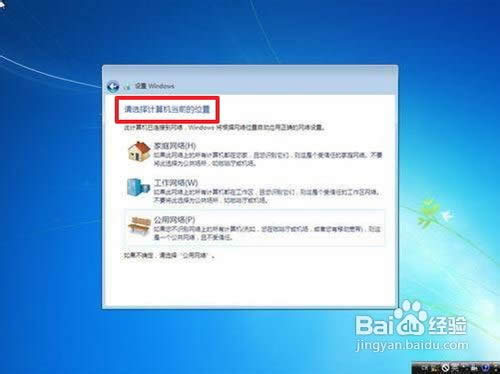 Win7正在根据您的设置配置系统,这个过程会持续5分钟 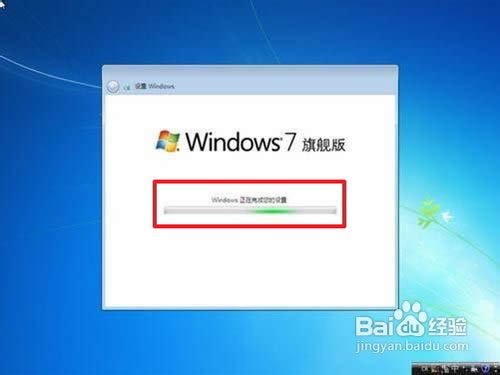 好了,简单易懂的电脑系统怎么安装win7的方法到这里就全部结束了,这电脑系统怎么安装win7的方法融进了小编的心血,大家一定要好好的使用起来,不要浪费了小编为大家辛苦准备的方法。 系统软件一般是在计算机系统购买时随机携带的,也可以根据需要另行安装。 |
W10电脑系统调用失败该怎样办?explorer.exe系统调用失败处理方 - 雨林木风Win10系统下载官网
在w10旗舰版使用过程中,突然就弹出了“Explorer.exe&rd
有的用户发现自己的电脑每次只有按F11后才能开机,那么是什么原因呢?下面且听听小编的解析。【问题描
近来有用户发现每次电脑系统关机会出现一个提示“Dwwin.exe初始化失败&a
电脑系统关机还剩60秒该怎样办?系统关机-107374119 处理办法
在XP操作系统中,在使用过程中突然弹出了“系统关机”的倒计